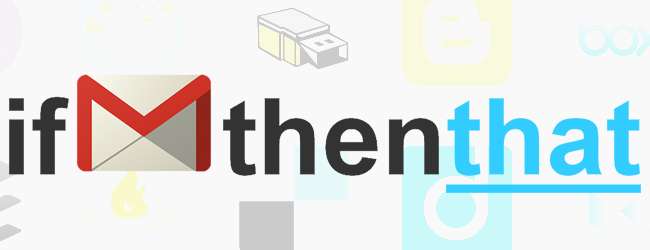
เมื่อพูดถึงการทำงานให้เสร็จอย่างรวดเร็วระบบอัตโนมัติคือชื่อของเกม เรามี ดู IFTTT มาก่อน และการอัปเดตชุดใหม่ได้นำเสนอตัวเลือกมากมายที่สามารถใช้เพื่อทำสิ่งต่างๆโดยอัตโนมัติกับไฟล์ที่ส่งไปยังที่อยู่ Gmail ของคุณ
ใช้ทำอะไรได้บ้าง? จุดเริ่มต้นที่ชัดเจนที่สุดคือการสร้างข้อมูลสำรองของไฟล์ใด ๆ ที่คุณได้รับทางอีเมล สิ่งนี้มีประโยชน์หากคุณพบว่ากล่องจดหมายของคุณมีขนาดถึงขีด จำกัด บ่อยครั้งเนื่องจากช่วยให้คุณสามารถลบอีเมลได้โดยไม่ต้องกังวลว่าไฟล์ที่เกี่ยวข้องจะสูญหาย
เริ่มต้นด้วยการเยี่ยมชมไฟล์ IFTTT เว็บไซต์จากนั้นลงชื่อเข้าใช้บัญชีที่มีอยู่หรือสร้างใหม่
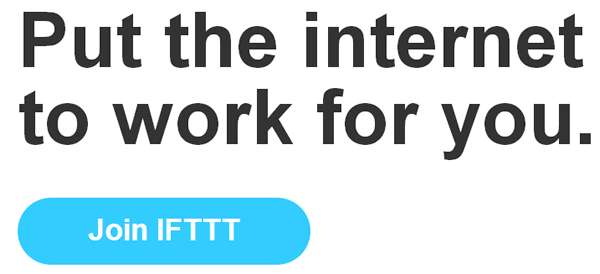
คลิกลิงก์สร้างที่ด้านบนสุดของหน้าตามด้วย "นี่" จากรายการช่องทริกเกอร์ที่มีให้เลือก Gmail เนื่องจากฉันได้ใช้ IFTTT เพื่อทำกิจกรรม Google ในด้านต่างๆโดยอัตโนมัติบัญชีของฉันจึงเชื่อมโยงกันแล้ว คุณอาจพบว่าคุณต้องทำเช่นนั้น
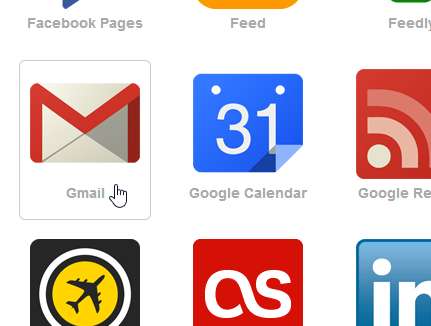
เช่นเดียวกับช่อง IFTTT อื่น ๆ มีทริกเกอร์ Gmail หลายแบบ เมื่อเราสนใจที่จะทำงานกับไฟล์แนบให้คลิกช่อง "ไฟล์แนบใหม่"
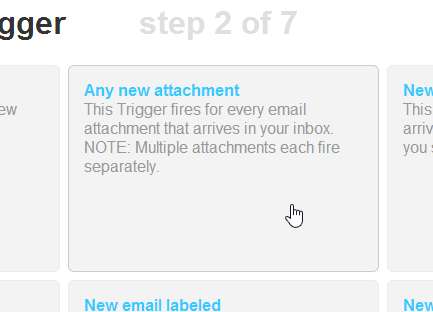
คลิกสร้างทริกเกอร์ตามด้วยลิงก์นั้น จากนั้นคุณสามารถเลือกสิ่งที่คุณต้องการให้เกิดขึ้นเมื่อคุณได้รับอีเมลที่มีไฟล์แนบ
มีความเป็นไปได้มากมายที่นี่ แต่สำหรับวัตถุประสงค์ของบทความนี้เราสนใจที่จะสร้างการสำรองข้อมูลของไฟล์ที่ได้รับ ไฟล์แนบสามารถส่งโดยอัตโนมัติไปยังบริการจัดเก็บข้อมูลบนคลาวด์ใดก็ได้ ฉันเลือกที่จะใช้ Dropbox เพื่อเก็บไฟล์แนบทั้งหมดของฉัน
หลังจากเลือกตัวเลือก Dropbox แล้วให้คลิก "เพิ่มไฟล์จาก URL"
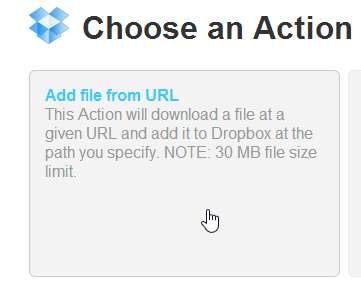
เมื่อสำรองไฟล์แนบในอีเมลเป็นความคิดที่ดีที่จะตรวจสอบให้แน่ใจว่าได้รับการตั้งชื่อในลักษณะที่เหมาะสม คลิกปุ่ม + ในส่วน "ชื่อไฟล์" และใช้เมนูแบบเลื่อนลงเพื่อเลือกวิธีตั้งชื่อไฟล์
เป็นไปได้ที่จะใช้ส่วนประกอบหลายอย่างเพื่อสร้างชื่อที่มีความหมายเช่นชื่อไฟล์พร้อมกับบรรทัดหัวเรื่องอีเมลหรือชื่อผู้ส่ง
คุณสามารถใช้วิธีการคล้ายกันนี้เพื่อเลือกตำแหน่งที่จะบันทึกไฟล์ คุณสามารถป้อนเส้นทางของโฟลเดอร์ Dropbox หรือสร้างขึ้นโดยขึ้นอยู่กับว่าไฟล์นั้นมาจากใครวันที่ได้รับและองค์ประกอบอื่น ๆ
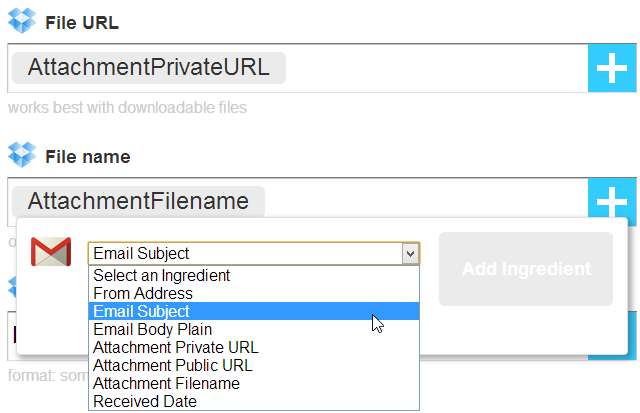
เมื่อคุณทำเสร็จแล้วให้คลิกสร้างการดำเนินการป้อนคำอธิบายสำหรับสูตรอาหารที่คุณสร้างขึ้นใหม่แล้วคลิกสร้างสูตรอาหาร
แน่นอนว่ามีที่ว่างสำหรับความยืดหยุ่นอย่างมากที่นี่รวมถึงการสำรองไฟล์ไปยังบริการต่างๆ แต่กระบวนการสำรองไฟล์แนบสามารถใช้เป็นทริกเกอร์ได้เอง ตัวอย่างเช่นคุณสามารถให้ IFTTT ตรวจสอบบัญชี Dropbox ของคุณและอัปโหลดไฟล์ภาพไปยัง Flickr
แบ่งปันความคิดและประสบการณ์ของคุณด้านล่าง







